彻底解决Win10中svchost.exe异常占用网速的高效方法
在Windows 10操作系统中,`svchost.exe` 是一个核心的系统进程,扮演着承载其他服务的重要角色。然而,许多用户可能会遇到`svchost.exe` 进程占用大量网络带宽的问题,这不仅影响上网体验,还可能对系统的其他功能造成干扰。本文将从多个维度深入探讨这一问题,并提供终极解决方法。

一、了解 `svchost.exe` 的基本职能
`svchost.exe` 是微软Windows操作系统中用于托管系统服务的重要进程。它本身并不是一个单独的服务,而是作为多个系统服务的宿主。由于这一特性,`svchost.exe` 可能会因为托管了某个网络密集型的系统服务而占用大量网络带宽。常见的涉及网络的服务包括“后台智能传输服务”(Background Intelligent Transfer Service, BITS)和“Windows 更新”(Windows Update)等。

二、分析占用网速的原因
1. 系统更新
Windows 10 会定期检查并下载系统更新,这一过程通常由BITS服务管理。当系统检测到有更新可用时,BITS会开始下载更新文件,从而导致`svchost.exe` 进程占用大量网络带宽。
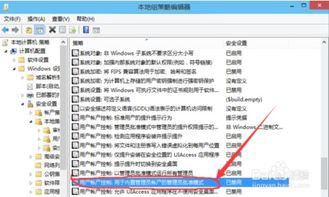
2. 应用商店更新
除了系统更新外,Windows 应用商店中的应用程序更新也会占用网络带宽。虽然应用商店的更新不是由BITS服务直接管理,但它们同样可能通过`svchost.exe` 进程执行。

3. 恶意软件
在某些情况下,恶意软件可能伪装成`svchost.exe` 进程或利用其托管的服务进行网络活动,从而占用大量网络带宽。这种情况较为少见,但不容忽视。
三、终极解决方法
针对不同原因导致的`svchost.exe` 占用网络带宽问题,我们可以采取以下终极解决方法:
1. 管理系统更新
方法1:临时禁用BITS服务
1. 按“Win+R”打开“运行”窗口,输入“services.msc”并按回车键。
2. 在服务列表中找到“Background Intelligent Transfer Service”(BITS服务),双击打开其属性窗口。
3. 将“启动类型”设置为“禁用”或“手动”,并点击“停止”按钮以停止服务。
注意:禁用BITS服务可能会导致系统更新和应用商店更新暂停,直到服务重新启用。
方法2:调整Windows更新设置
前往“设置” > “更新和安全” > “Windows 更新”,选择“暂停更新”或调整更新频率,以减少更新时的网络占用。
2. 管理应用商店更新
打开应用商店,检查并管理更新队列。如果发现有不需要的应用正在更新,可以暂停或取消更新。
在应用商店设置中关闭自动更新功能,以避免不必要的网络带宽占用。
3. 检查并清除恶意软件
定期运行安全软件进行全面扫描,以检测并清除潜在的恶意软件。
确保所有系统和应用程序都是最新版本,以获取最新的安全修复和漏洞补丁。
4. 优化网络设置
检查并调整路由器的QoS(服务质量)设置,为重要应用程序分配更高的网络优先级。
确保网络连接稳定且速度足够快,以减少因网络拥堵而导致的带宽占用问题。
四、预防与监测
为了防止`svchost.exe` 进程再次占用大量网络带宽,我们可以采取以下预防措施:
1. 定期更新系统和应用程序:保持系统和应用程序的最新状态有助于减少因版本过旧而导致的性能问题。
2. 监控网络活动:使用网络监控工具定期检查网络带宽使用情况,及时发现并解决异常占用问题。
3. 限制后台程序的网络访问:在防火墙或网络设置中,限制非必要程序的网络访问权限,以减少不必要的带宽占用。
五、结语
`svchost.exe` 进程占用大量网络带宽是一个常见但可解决的问题。通过合理管理系统更新、应用商店更新以及网络设置,我们可以有效减少这一问题的发生。同时,保持系统和安全软件的更新以及定期监控网络活动也是预防此类问题的关键。希望本文提供的解决方法和预防措施能够帮助您解决`svchost.exe` 占用网络带宽的问题,提升您的上网体验。
- 上一篇: 一键解锁QQ会员特权:超详细步骤教你如何轻松开通!
- 下一篇: 怎样有效收缩毛孔,改善肌肤质感?
新锐游戏抢先玩
游戏攻略帮助你
更多+-
04/27
-
04/27
-
04/27
-
04/27
-
04/27









